Cikkek - beállítás p2p kliens erős dc
A szerver van egy elosztó ügyfél Strong DC már meg, hogy dolgozunk a hálózaton.
A munka ezzel a verzióval meg kell adnia egy becenevet (1 pont alább), és „megosztani” (az alábbi 4. bekezdés), a szükséges információ mennyisége (a mi hálózat 5 gigabájt)
Ha azt szeretnénk, hogy egy másik változata a forgalmazás, vagy egy másik ügyfél csatlakozni, az utasítások alatt található segít a beállításokkal dolgozni a hálózaton.
Beállítás p2p kliens Strong DC
A program futtatása Strong DC, és válassza ki a beállítások fájl / beállítások
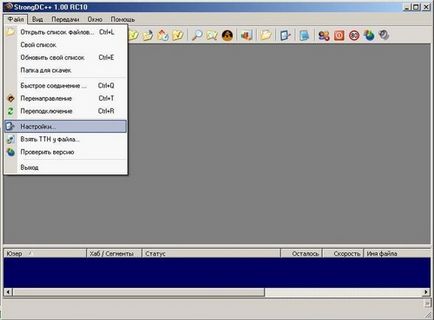
1. További, a konfigurációs érdekében töltse ki a szükséges mezőket ablak:
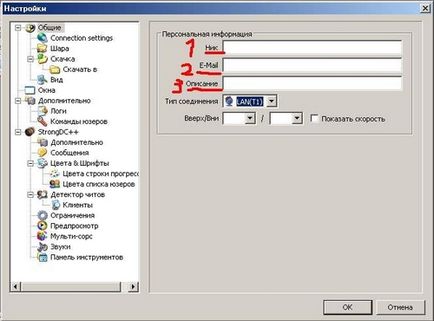
2. Ezután menj az oldalra Connection Settings „Firewall (passzív, legrosszabb):” ha nincs FireWall változatlanul hagyja, ha dolgozik tűzfallal ellenőrizze „tűzfal UPnP” és a „tűzfal kézi port forwarding”.
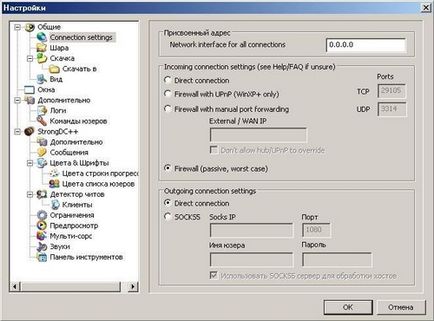
3. A következő lépés - jelzi a könyvtár, amely tartalmazni fogja a fájlokat, hogy letöltött - szakasz ugrás területén betelepítés
1) Directory az alapértelmezett ugrik - könyvtár, amely menti a letöltött felhúzókötelek (alapértelmezett)
2) A mappa az ideiglenes fájlok - könyvtár, amely razmeschatsya nedokachannye vagy a folyamat a fájlok letöltése
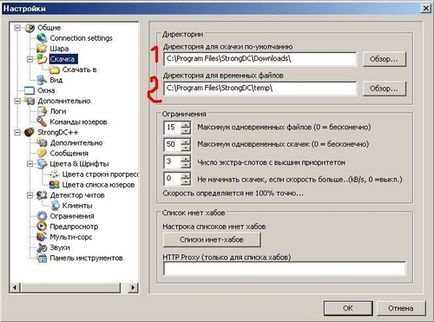
4. lépés A Bowl részt. Sdes megadott könyvtár a fájlokat hajlandó nyújtani letölthető a többi felhasználó, mint a zene, a filmek, fényképek és egyebek. Ahhoz, hogy egy könyvtárat kell, hogy egy négyzetet a mezőbe balra a mappa nevét,
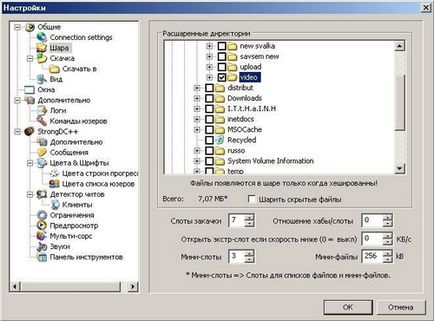
ahol egy ablak jelenik meg, miután kiválasztotta a könyvtár, amelyben meg lehet változtatni a nevét a kijelölt mappába.
Ezután indítsa az úgynevezett „caching”, amely attól függően, hogy a kiválasztott könyvtár mérete, tarthat néhány percig, hogy ne várja meg, amíg akkor kattintson a gombra, és fuss háttérben caching folyamat folytatódik a háttérben.

Ebben a programban a beállítás befejeződött, nyomja meg az OK gombot a főablak beállításokat.
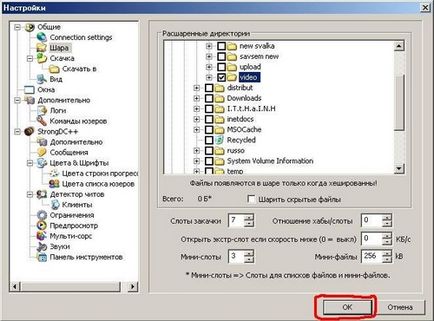
Ezután meg kell adni a „kapcsolat” a hub hálózathoz. Ehhez kattintson a gombra Kedvenc hubok.

Majd a az ablak alján megjelenik egy sor gomb, válasszuk az Új
és töltse ki a mezőket megfelelően a minta, valamint a terület felhasználónév, jelszó, leírás (ha nem tölti ki az adatokat veszik a beállítások), majd kattintson az OK gombra.
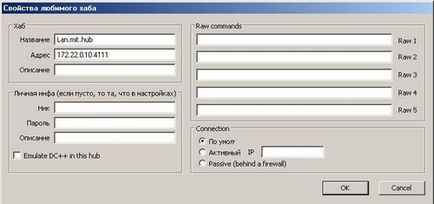
Ezt követően, a rendelkezésre álló kapcsolatok jönnek létre az általunk kapcsolatban csóka, a bal oldalon a neve is mutatja, hogy a kapcsolat a hub fog futni automatikusan megnyitja a programot.

Most, hogy csatlakozzon a hub elegendő duplán kattintson a címre
